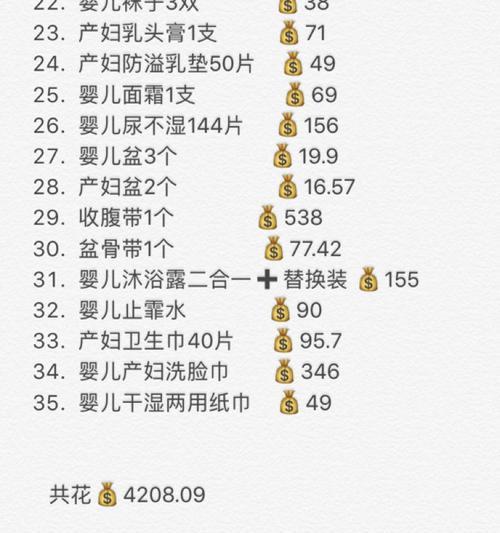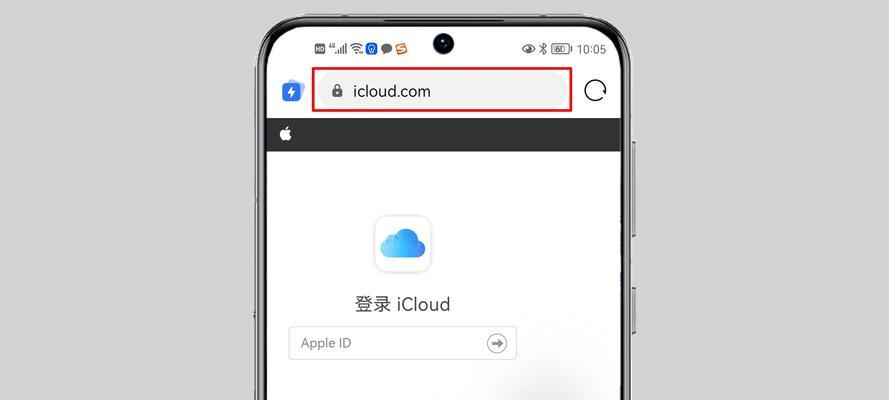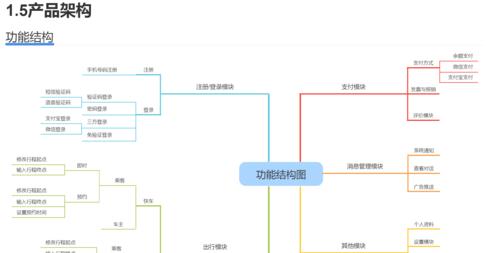电脑蓝屏无法正常启动恢复办法(解决电脑蓝屏问题的简单方法)
电脑蓝屏无法正常启动是许多电脑用户常常遇到的问题之一。当我们的电脑出现蓝屏错误时,我们可能会感到困惑和无助,不知道该如何解决这个问题。本文将介绍一些简单且有效的办法,帮助您恢复电脑的正常启动。

一:什么是电脑蓝屏问题?
电脑蓝屏问题指的是当我们的计算机遇到严重错误时,屏幕会变为蓝色,并显示一个错误消息。这个错误消息包含了有关问题的一些信息,如错误代码、停止代码等。
二:检查硬件连接是否松动
第一步是检查所有硬件设备的连接是否松动。有时候,因为插头松动或者连接不良,电脑会出现蓝屏问题。您可以将所有硬件设备(如内存条、硬盘、显卡等)重新插拔一遍,确保它们连接紧密。
三:升级或回滚驱动程序
驱动程序是使硬件设备与操作系统正常交互的关键。如果驱动程序有问题,可能导致电脑蓝屏。您可以尝试升级或回滚驱动程序来解决问题。打开设备管理器,找到有黄色感叹号的设备,右键点击选择升级驱动程序或回滚驱动程序。
四:运行系统文件检查器
运行系统文件检查器可以扫描并修复可能损坏或缺失的系统文件。打开命令提示符,输入sfc/scannow命令并按下回车键,等待扫描完成。如果发现了任何问题,系统文件检查器会自动修复它们。
五:执行磁盘检查和修复
磁盘错误也可能导致蓝屏问题。您可以通过运行磁盘检查和修复工具来解决这个问题。打开命令提示符,输入chkdsk/f命令并按下回车键,然后重启计算机。磁盘检查和修复工具会在启动时自动运行。

六:清理内存和硬盘空间
内存和硬盘空间不足可能导致电脑蓝屏。您可以清理内存和硬盘空间来解决这个问题。关闭不必要的程序和进程,删除临时文件和垃圾文件,释放内存和硬盘空间。
七:禁用自动重启功能
有时候,当电脑遇到蓝屏问题时,它会自动重启,导致您无法看到错误消息。您可以禁用自动重启功能,这样当电脑遇到蓝屏问题时,它会停在蓝屏界面,您可以记录错误代码并进行相应的解决。
八:检查病毒和恶意软件
病毒和恶意软件也可能导致电脑蓝屏。运行杀毒软件或安全软件进行全盘扫描,查找并清除任何潜在的威胁。
九:更新操作系统和补丁
操作系统和补丁的更新可以修复已知的问题和漏洞,提高系统的稳定性。确保您的操作系统和相关补丁是最新的,以避免可能导致蓝屏的问题。
十:恢复系统到上一个正常状态
如果您安装了新的软件或驱动程序后出现了蓝屏问题,您可以尝试将系统恢复到上一个正常状态。打开控制面板,选择系统和安全,然后选择系统,点击系统保护,选择系统还原,按照提示进行操作。
十一:重装操作系统
如果以上方法都无法解决蓝屏问题,最后的办法是重装操作系统。这将清除所有数据并恢复操作系统到出厂设置。在进行重装之前,请务必备份重要文件。
十二:寻求专业帮助
如果您对计算机的内部结构和操作系统不熟悉,或者以上方法都无法解决蓝屏问题,建议寻求专业帮助。专业技术人员可以帮助您诊断和修复电脑的蓝屏问题。
十三:预防电脑蓝屏问题的发生
预防胜于治疗。为了避免电脑蓝屏问题的发生,您应该定期更新驱动程序、操作系统和安全软件,保持良好的硬件和软件维护,避免过度使用电脑等。
十四:常见的电脑蓝屏问题解决办法
本文介绍了一些常见的电脑蓝屏问题解决办法,如检查硬件连接、升级或回滚驱动程序、运行系统文件检查器等。但是,蓝屏问题的原因复杂多样,对于更严重的问题,可能需要更专业的解决方法。
十五:请记住备份重要数据
无论您采取哪种方法来解决电脑蓝屏问题,都应该牢记备份重要数据的重要性。在进行任何操作之前,务必备份您的重要文件,以免数据丢失。
电脑蓝屏故障解决大全
电脑在使用过程中经常会遇到蓝屏故障,导致无法正常启动。本文将针对电脑蓝屏无法正常启动的问题,为大家介绍15种解决方法,帮助读者轻松应对电脑蓝屏故障。
检查硬件连接是否正常——确保电脑的硬件设备连接牢固,尤其是内存条、硬盘、显卡等关键部件。
清理电脑内部灰尘——定期清理电脑内部灰尘,避免因灰尘积累导致过热等问题引发蓝屏故障。

升级或降级驱动程序——更新最新的驱动程序或回滚到稳定版本,解决因驱动不兼容引起的蓝屏问题。
使用安全模式启动电脑——进入安全模式可以排除第三方软件的干扰,判断是软件问题还是硬件问题。
重装操作系统——如果其他方法无效,可以尝试重新安装操作系统,消除可能存在的系统文件损坏问题。
使用系统还原功能——利用系统还原功能将电脑恢复到之前的稳定状态,解决因软件或配置更改引发的蓝屏问题。
检查磁盘错误——使用磁盘工具检测和修复可能存在的硬盘错误,解决因磁盘问题引发的蓝屏故障。
禁用自动重启功能——禁用自动重启功能后,在蓝屏出现时可以看到具体错误信息,有利于进一步排查故障原因。
使用系统修复工具——利用Windows自带的系统修复工具,检测和修复可能存在的系统文件错误。
更新BIOS版本——及时更新计算机的BIOS固件,以解决可能存在的兼容性问题。
排查新安装的硬件或软件——如果蓝屏故障发生在安装新硬件或软件后,可以尝试移除或卸载该硬件或软件,检查是否解决问题。
检查电脑温度——监控电脑温度,确保不会过热,避免因过热引发的蓝屏故障。
修复硬件故障——如果经过以上方法仍无法解决,可能是硬件故障引起的蓝屏问题,需联系专业维修人员进行修复。
备份重要数据——在尝试各种方法前,务必备份重要的个人数据,以免出现数据丢失情况。
——电脑蓝屏故障有多种解决方法,根据具体情况采取相应的措施,可以很大程度上解决蓝屏问题,使电脑恢复正常运行。
在遭遇电脑蓝屏故障时,通过检查硬件连接、清理灰尘、更新驱动、使用安全模式、重装系统等多种解决方法,大多数蓝屏故障都能得到有效解决。然而,对于一些严重的硬件故障,我们应该寻求专业维修人员的帮助。及时备份重要数据是防止数据丢失的重要步骤。
版权声明:本文内容由互联网用户自发贡献,该文观点仅代表作者本人。本站仅提供信息存储空间服务,不拥有所有权,不承担相关法律责任。如发现本站有涉嫌抄袭侵权/违法违规的内容, 请发送邮件至 3561739510@qq.com 举报,一经查实,本站将立刻删除。
关键词:办法
- 探索热门角色扮演手游,发现新的游戏世界(以目前最火的角色扮演手游为主题)
- 探索目前性价比最高的笔记本电脑(性能与价格完美结合的笔记本电脑推荐)
- 《造梦西游3宠物专属技能大揭秘》(宠物技能的全面解析)
- CAD常用快捷键一览表(掌握这些CAD常用快捷键)
- 网络DNS异常修复方法(解决网络连接问题的实用方法)
- DNF手游65版本剑宗装备全攻略(打造最强剑宗)
- 轻松分享WiFi密码,让连接更便捷(神器WiFi密码分享工具)
- 我的世界(探索游戏中刷怪高度上限的奥秘)
- 分享苹果耐玩单机游戏(探索最具娱乐价值的苹果单机游戏)
- 挑选最适合你的5000以内最强游戏笔记本(性能超群)
- 免费的音乐软件推荐(发掘无限音乐乐趣)
- 选择最适合你的PDF阅读器(一站式推荐)
- 如何通过BIOS设置U盘启动(利用BIOS进入设置界面)
- 手机无线网密码修改教程(简单操作教你轻松修改手机无线网密码)
- 解析英雄联盟影流之主技能的奥秘(探究影流之主技能的发展历程与应用场景)
- LOL排位赛段位顺序解析(从青铜到王者)
- 探究Windows10资源管理器打不开的原因及解决方法(深入解析Windows10资源管理器无法打开的故障及有效解决方案)
- 如何恢复回收站中被删除的文件(有效方法帮助您找回误删除的重要文件)
- 全面解析Furmark的使用教程(掌握Furmark测试工具的关键技巧与注意事项)
- 机械硬盘突然无法识别的解决方法(如何应对机械硬盘识别问题及)
常见难题最热文章
- 推荐免费的安卓手机单机游戏(畅享休闲时光)
- 解决视频控制器VGA兼容安装失败问题(VGA兼容安装失败的原因及解决方法)
- 以驭剑士魔剑降临(剑士魔剑降临技能解析与应用指南)
- 移动宽带路由器的连接方法(一步步教你如何连接移动宽带路由器)
- 吃鸡游戏新手教程(掌握关键技巧)
- 突破权限,看别人QQ空间的方法与技巧(以绕过权限查看他人QQ空间的实用教程)
- 如何使用WPS设置固定表头进行打印(简化表格打印操作,提高工作效率)
- 鸿蒙手机虚拟位置设置方法(简单操作让你随时切换所在地)
- 微信违规记录查询教程(微信违规记录查询方法,轻松了解你的微信使用记录)
- 手机内存不足了,如何解决(有效应对手机内存不足问题的方法和技巧)
- 最新文章
-
- 老款笔记本如何连接无线网络wifi?
- 华硕笔记本进入和退出BIOS的方法及注意事项(一键退出BIOS)
- 烈焰降临(剑指敌人灭亡)
- 笔记本无法连接家庭WiFi网络的解决方法(解决笔记本找不到WiFi网络的实用技巧)
- 解决多余的空白页无法删除的方法(轻松摆脱困扰)
- 探索亚麻籽油的植物源头(揭秘亚麻籽油背后的植物之谜)
- 如何培养旺盛的大叶子绿萝(打造繁茂叶片的关键是什么)
- 梦幻西游手游方寸加点与宝石搭配攻略(全方位解析方寸加点与宝石搭配技巧)
- Win11文件后缀名格式设置教程(简单设置让文件后缀名在Win11中显示清晰明确)
- 探寻性价比最高的75寸电视神器(以画质、功能和价格为基准)
- WPS打不开文件的原因及解决方法(探究WPS打不开文件的可能原因与解决方案)
- 手机桌面软件不见问题的解决方法(如何恢复手机桌面软件并重新调整主题)
- C语言基础知识入门(从零开始学习C语言编程)
- 如何设置笔记本电脑开机密码(简单实用的密码设置方法)
- 推荐十款好用的绘图app,让你的创意绽放光彩(为你呈现绘图新世界)
- 热门文章
-
- 安卓手机充电接口类型解析(深入了解安卓手机充电接口的不同类型及其特点)
- 电脑应用程序错误修复办法(解决常见的电脑应用程序错误问题)
- 解决显示器屏幕横条纹问题的方法(修复显示器屏幕横条纹的技巧及步骤)
- WPS打不开文件的原因及解决方法(探究WPS打不开文件的可能原因与解决方案)
- 笔记本无法连接家庭WiFi网络的解决方法(解决笔记本找不到WiFi网络的实用技巧)
- Win11文件后缀名格式设置教程(简单设置让文件后缀名在Win11中显示清晰明确)
- 解决小米电视投屏卡顿问题的实用方法(让你的电脑投屏小米电视不再卡顿)
- 为何孩子学习不好(探究学习困难的原因)
- 手机桌面软件不见问题的解决方法(如何恢复手机桌面软件并重新调整主题)
- 华硕笔记本进入和退出BIOS的方法及注意事项(一键退出BIOS)
- 推荐几款优秀的手机改IP地址软件(让您隐身网络世界)
- 个人优势SWOT分析(探索个人优势)
- 运动鞋发黄变白的妙招(恢复运动鞋原本的洁白)
- 电脑关机慢的解决方法(15个技巧帮助您加快电脑关机速度)
- 如何选择适合直播间的补光灯(以直播效果为主题)
- 热门tag
- 标签列表
- 友情链接